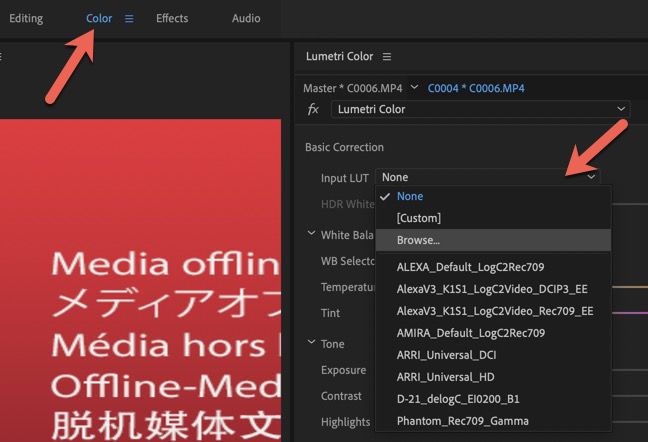어도비 프리미어 에서 비디오 프로젝트 편집을 마쳤다면 더 나은 느낌을 줄 수있는 마지막 손길이 무엇인지 궁금 할 것입니다. 당신은 당신의 처분에 모든 효과에 압도 될 수 있습니다. 고맙게도 Premiere에는 모든 작업을 훨씬 쉽게 할 수있는 옵션이 있습니다.
무료로 온라인으로 다운로드하여 Premiere로로드 할 수있는 Adobe Premiere 필터 사전 설정이 많이 있습니다. 이 사전 설정은 프로젝트의 다양한 스타일 효과를 변경하여 깨끗하고 전문적이며 시각적으로 역동적으로 보이게합니다.

아래는 현재 다운로드 할 수있는 최고의 필터 사전 설정입니다. 사전 설정을 찾을 때 프로젝트에 어떤 스타일을 원하는지 염두에 두십시오. 다운로드하는 사전 설정이 Adobe Premiere에서도 사용되도록 설정되어 있는지 확인하십시오. 또한 평판이 좋은 소스에서 다운로드하고 있는지 확인하십시오.
시네마틱 LUT 팩 strong>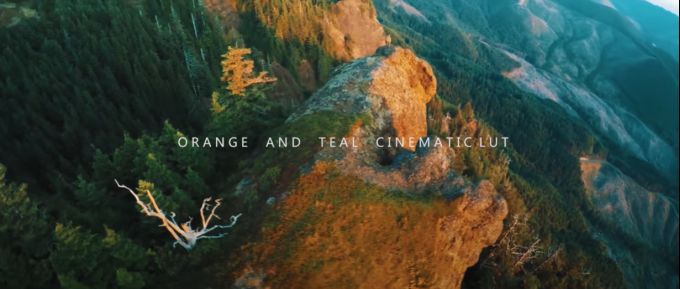
프로젝트를 더욱 영화처럼 보이게하고 싶다면 Adobe Premiere 필터를 찾는 데 도움이됩니다. 검은 색은 더 어둡게하고 무거운 밝기는 낮추고 색상을 짙게 만듭니다. 이 팩에는 더 풍부한 시선을 끄는 비디오 를 쉽게 생성하는 데 도움이되는 여러 LUTS (Look Up Table)가 포함되어 있습니다.
복고 프리셋 팩 strong>이 Adobe Premiere 필터 사전 설정 모음은 프로젝트에 여러 가지 구식 스타일의 비디오 모양을 제공 할 수 있습니다. 낡은 표정 를 달성하려는 경우이 팩에서 VHS 필터 효과, TV 라인, RGB 분할 등을 사용할 수 있습니다.
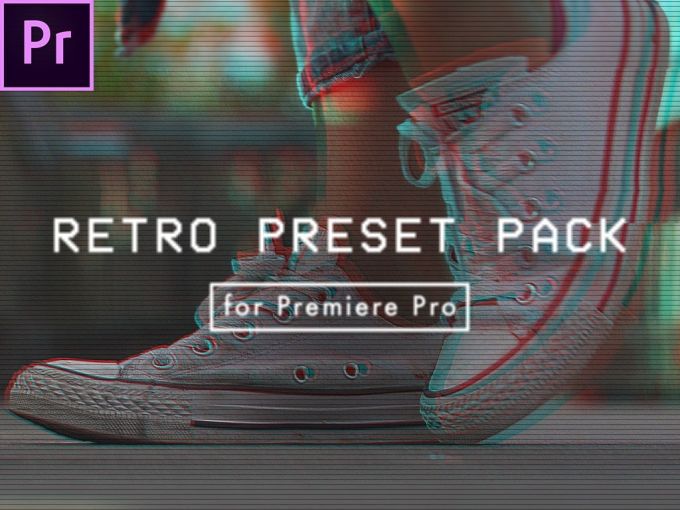
이 사전 설정은 LUT가 아니라 단순히 색상 대신 다른 효과를 변경하므로 효과 설정을 통해 LUT와 다르게로드해야합니다.
In_content_1 모두 : [300x250] / dfp : [640x360]-> 샘플 LUT 재 지정 strong>이 무료 샘플 LUT를 사용하면 Ground Control의 Reign 팩에서 하나의 LUT를 얻을 수 있습니다. 거친 할리우드 영화 느낌을 얻기에 좋습니다.
이 샘플 LUT가 정말 마음에 든다면 Adobe Premiere 필터 사전 설정의 프리미엄 세트를 원한다면 전체 팩을 $ 22.99에 구입할 수 있습니다.
30 개의 영화 LUT strong>완성 된 동영상이 어떤 모습을 원하는지 잘 모르겠을 수 있습니다. 고맙게도이 팩에는 선택할 수있는 다양한 옵션이 있습니다.
이러한 LUT는 모두 동영상에서 멋진 영화 같은 모습을 얻을 수 있도록 만들어졌습니다. 색상을 더욱 풍부하게 만들어 전문 영화처럼 보이게하는 다양한 룩이 있습니다.
파노라마 전환 strong>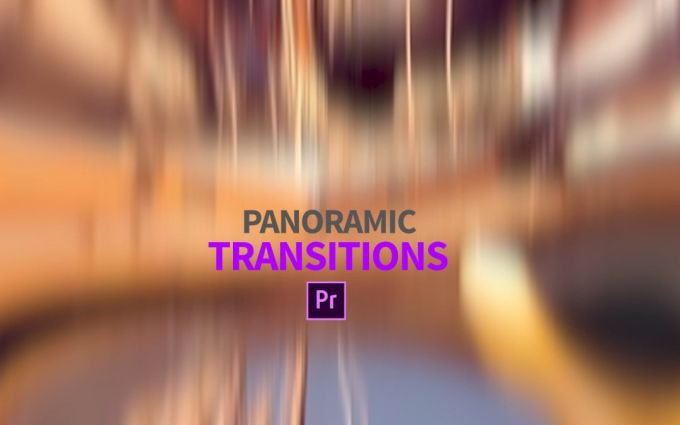
Adobe Premiere에는 이미 많은 전환 효과가 내장되어 있지만 프로젝트를 돋보이게하기 위해 다른 효과를 원하면 이 무료 파노라마 전환을 다운로드 할 수 있습니다.
이것은 회전하는 어안 효과를 만들어 클립에서 클립으로 전환합니다. 눈길을 사로 잡는 동영상으로 빠르게 진행되는 느낌을 주므로 특히 뮤직 비디오들 에 좋습니다.
5 가지 글리치 효과 strong>글리치 효과 사전 설정을 사용하여 비디오 글리치를 에뮬레이트하는 것이 쉽습니다. 이것은 단순히 클립에 효과를 다운로드하고 추가하여 비디오에 깊이를 추가하는 또 다른 독특한 방법입니다.

동영상 내에서 사실적으로 보이는 결함을 직접 재현하는 것은 어려울 수 있지만 프로젝트에 추가 킥을주고 싶다면 이러한 사전 설정을 사용하면 쉽게 만들 수 있습니다. 선택할 수있는 여러 항목이 있으며 Premiere 내에서 모양을 추가로 편집 할 수 있습니다.
140 Adobe Premiere LUT strong>더 많은 옵션이 필요하십니까? 이 LUT 팩에는 비디오 클립의 색상 등급을 지정하는 140 가지 방법이 있습니다. 어떤 스타일을 선호하든이 팩에서 잘 어울리는 스타일을 찾을 수있을 것입니다.
동영상에 고유 한 모습을 더 만들고 싶다면 언제든지 사용할 수 있습니다. 이러한 LUT를 점프 지점으로 사용하고 Lumetri 색상 효과를 직접 사용해보십시오.
텍스트 애니메이션텍스트는 좋은 동영상을 만드는 데 중요한 부분을 차지할 수 있습니다. 텍스트를 표현하는 방식은 통합적 일 수 있으므로 텍스트 전환을 사용하는 것이 매우 효과적입니다.

프로젝트 흐름을 만드는 세련되고 독특한 텍스트를 만들 수있는 매우 간단한 텍스트 애니메이션입니다. 텍스트를 전환하는 올바른 방법을 찾는 것은 실망 스러울 수 있으므로 이러한 Adobe Premiere 필터 사전 설정은 많은 작업을 필요로하여 편집 시간을 훨씬 더 효율적으로 만듭니다.
Adobe Premiere에서 다운로드 한 사전 설정을 사용하는 방법
다운로드 한 사전 설정 또는 LUT를 다운로드하고 사용하는 것은 매우 간단합니다. 이것이 프로젝트 내에서 활용하기에 좋은 도구입니다. 효과 사전 설정 또는 LUT를 사용하는 방법은 약간 다르므로 아래에서 설명합니다.
효과 사전 설정 사용 방법
한 번 사용하려는 사전 설정을 다운로드하면 .zip 파일에 포함될 수 있습니다. 먼저 새 폴더에 파일을 추출하고 저장할 위치를 선택합니다. 그런 다음 Premiere에서 필터 사전 설정을 사용하려면 다음 단계를 따르십시오.
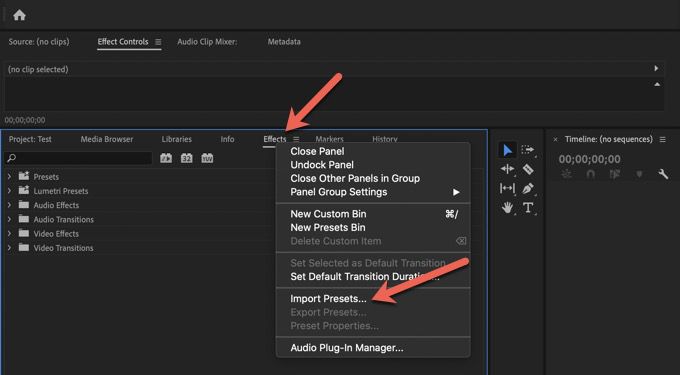
LUT 사용 방법
다운로드 한 LUT가 .rar 형식 일 가능성이 높으므로 추출 할 수있는 프로그램이 있는지 확인하십시오. 7-zip과 같은 파일. 파일 압축을 푼 후 다음 단계를 따르세요.